Si eres como yo y lees mucho a altas horas de la noche, comprenderás que el modo oscuro es como una función enviada por Dios para personas como nosotros. Muchos desarrolladores han notado nuestros patrones de uso nocturnos e han incluido el 'modo oscuro' en sus aplicaciones de forma nativa. Pero, ¿qué pasa si le gusta navegar por la web en su escritorio? Lamentablemente, no hay un navegador que admita de forma nativa el modo oscuro, sin embargo, hay formas que puede usar para habilitar el modo oscuro y disfrutar navegando por la web en medio de la noche sin potencialmente cegarse..
Chrome Web Store está repleta de fantásticas extensiones. De hecho, el verdadero poder del navegador Chrome se realiza solo cuando comienzas a usar sus extensiones. Prácticamente cualquier función que pueda pensar o desear que esté allí en Chrome, se puede habilitar usando la extensión correcta. Del mismo modo, incluso el modo oscuro también se puede habilitar usando una extensión. Entonces, si estaba buscando una forma de habilitar el modo oscuro en su navegador Chrome, así es como lo hace:
Habilitar el modo oscuro en sitios web seleccionados
-
Instalación de la extensión requerida
Vaya a Chrome Web Store y, en la pestaña Extensiones, busque "Elegante". Alternativamente, haga clic en este enlace y será redirigido a la extensión requerida. Haga clic en el "Añadir a Chrome" pestaña para agregar esta extensión a su navegador. Ahora podrá ver y acceder a la extensión desde la esquina superior derecha de su navegador Chrome..
-
Habilitando el modo oscuro
Suponga que está en Medium poniéndose al día con sus artículos favoritos. Si desea habilitar el modo oscuro, simplemente haga clic en el elegante icono de extensión. Verá una lista desplegable de todos los temas disponibles para él.. Seleccione un tema oscuro y presione instalar. Aquí, elegí el primero de la lista. Tan pronto como se instale el tema, verá que se ha habilitado el modo oscuro.
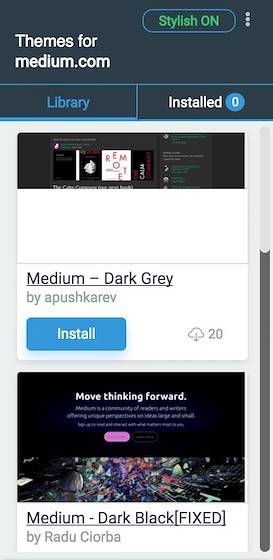
Y así queda tras habilitar el modo oscuro.
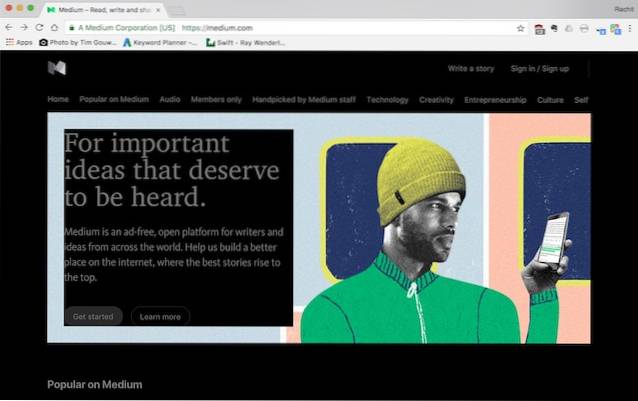
Puede habilitar el modo oscuro para la mayoría de los sitios web populares como Quora, Medium, YouTube, Reddit, etc. Una vez habilitado, el modo oscuro permanecerá activo. hasta que decida deshabilitar manualmente eso. También puede habilitar o deshabilitar el modo oscuro para todos los sitios web con un solo clic. Sólo haga clic con el botón derecho en el icono elegante y seleccione "Desactivar todos los estilos" para activar o desactivar los estilos de todos los sitios web a la vez.

Habilitar el modo oscuro en todos los sitios web
-
Instalación de la extensión requerida
Si no desea pasar por el proceso de instalación de estilos para diferentes sitios web y desea una extensión que funcione para todos los sitios web en Chrome con solo hacer clic en el botón, pruebe “Care Your Eyes”. Esta extensión le permite habilitar el modo oscuro en cualquier sitio web, sin embargo, debe tener en cuenta que no proporciona un modo oscuro verdadero ya que el color cambia más hacia un paladar más gris que hacia el negro..
-
Habilitando el modo oscuro
Para habilitar el modo oscuro, siempre que esté en un sitio web, haga clic en su ícono encontrándolo en la esquina superior derecha de su navegador Chrome y seleccionando tanto el modo de lista negra como la opción de modo nocturno. Si incluso después de aplicar el modo nocturno, el sitio web no cambia al modo oscuro, simplemente actualice la página para habilitarlo. Puede deshabilitar o habilitar el modo oscuro para todos los sitios web a la vez mediante haciendo clic en el botón deshabilitar / habilitar en la parte superior del menú desplegable.
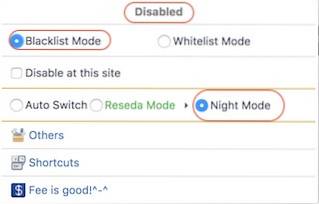
Mire la imagen a continuación para ver cómo se ve el sitio web después de habilitar el modo oscuro. Aunque no proporciona un verdadero modo oscuro, en mi opinión, proporciona una experiencia de lectura mucho más agradable y ejerce menos presión sobre los ojos. El único problema es que De alguna manera también afecta y distorsiona el color de las imágenes. presente en los sitios web, lo que podría ser un factor decisivo para algunas personas.
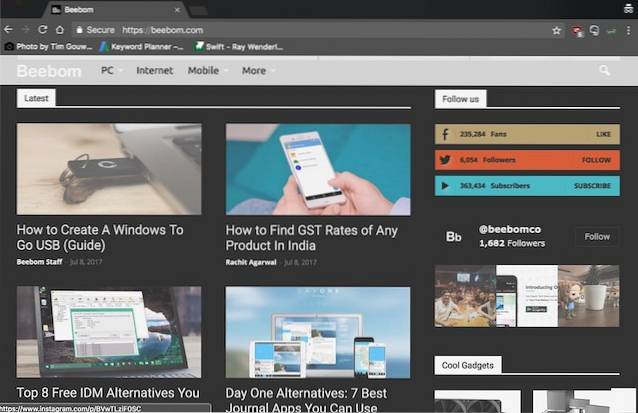
VEA TAMBIÉN: 10 extensiones geniales para personalizar la nueva pestaña en Chrome
Leer como un ninja habilitando el modo oscuro en Chrome
El uso de la extensión en Chrome puede llevar su juego de navegación al siguiente nivel. Solo necesitas encontrar los correctos. Hemos escrito muchos artículos que cubren muchas extensiones tan buenas. Haga clic aquí para revisarlos, ya que nunca se sabe qué valiosas pepitas puede encontrar. Si le gusta este artículo, háganoslo saber en la sección de comentarios a continuación. También cuéntenos acerca de sus extensiones de Chrome favoritas junto con los sitios web que lo mantienen despierto por la noche.
 Gadgetshowto
Gadgetshowto



